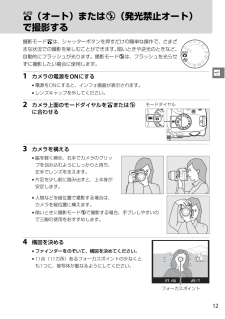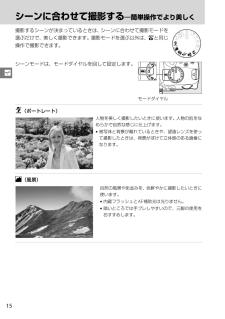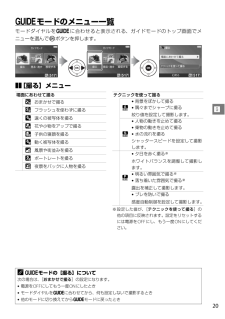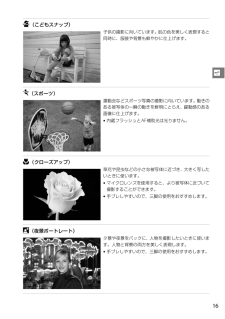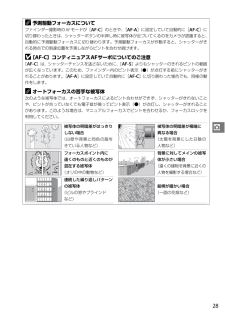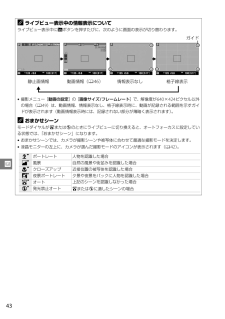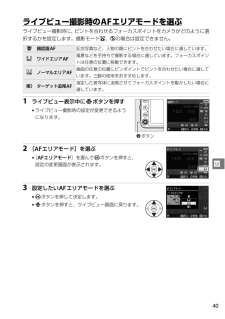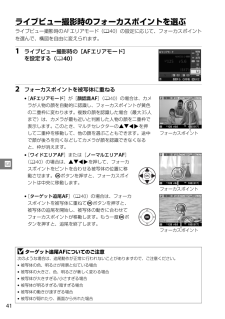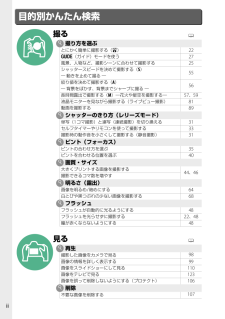Q&A
取扱説明書・マニュアル (文書検索対応分のみ)
"人物"2 件の検索結果
"人物"90 - 100 件目を表示
全般
質問者が納得室内で連写が出来なかったのは、暗かったからでは???
照明程度の明るさでは、暗いですから・・・
それと、モードがオートだったのでは???
確実に連写させたい場合は、P・S・A・Mモードにした方がシャッタースピード的には良いと思います。
秒間4コマ撮れる仕様なので、シャッタースピードは遅くても1/250より早く無いと秒間4コマにはなりません。
もし、フラッシュ同調させてとなると、2秒そこそこに1枚しか撮れませんので・・・
ヘッドライトの川は、多分、バルブ撮影になるでしょう。
持ってるレンズでも撮れると思いま...
4427日前view56
全般
質問者が納得それは保証書持って修理に出すしかないと思います
ライブビューは撮像素子で光量を計測しているのに対し、ファインダー撮影では別な光量測定のセンサーで計測しています。そこが壊れているのでライブビューだと正常でファインダー撮影では異常になっているのでしょう
4321日前view79
12si(オート)またはj(発光禁止オート)で撮影する撮影モードiは、シャッターボタンを押すだけの簡単な操作で、さまざまな状況での撮影を楽しむことができます。暗いときや逆光のときなど、自動的にフラッシュが光ります。撮影モードjは、フラッシュを光らせずに撮影したい場合に使用します。1 カメラの電源をONにする*電源をONにすると、インフォ画面が表示されます。*レンズキャップを外してください。2 カメラ上面のモードダイヤルをiまたはjに合わせる3 カメラを構える*脇を軽く締め、右手でカメラのグリップを包み込むようにしっかりと持ち、左手でレンズを支えます。*片足を少し前に踏み出すと、上半身が安定します。*人物などを縦位置で撮影する場合は、カメラを縦位置に構えます。*暗いときに撮影モードjで撮影する場合、手ブレしやすいので三脚の使用をおすすめします。4 構図を決める*ファインダーをのぞいて、構図を決めてください。*11点(11カ所)あるフォーカスポイントの少なくとも1つに、被写体が重なるようにしてください。モー ドダイヤルフォーカスポイント
15sシーンに合わせて撮影する ―簡単操作でより美しく撮影するシーンが決まっているときは、シーンに合わせて撮影モードを選ぶだけで、美しく撮影できます。撮影モードを選ぶ以外は、iと同じ操作で撮影できます。シーンモードは、モードダイヤルを回して設定します。k(ポートレート)人物を美しく撮影したいときに使います。人物の肌をなめらかで自然な感じに仕上げます。*被写体と背景が離れているときや、望遠レンズを使って撮影したときは、背景がぼけて立体感のある画像になります。l(風景)自然の風景や街並みを、色鮮やかに撮影したいときに使います。*内蔵フラッシュとAF補助光は光りません。*暗いところでは手ブレしやすいので、三脚の使用をおすすめします。モードダイヤル
20!gモードのメニュー一覧モードダイヤルをgに合わせると表示される、ガイドモードのトップ画面でメニューを選んでJボタンを押します。❚❚[撮る]メニュー※設定した値が、[テクニックを使って撮る]の他の項目に反映されます。設定をリセットするには電源をOFFにし、もう一度ONにしてください。場面にあわせて撮る4 おまかせで撮る5 フラッシュを使わずに撮る9 遠くの被写体を撮る! 花や小物をアップで撮る8 子供の寝顔を撮る9 動く被写体を撮る7 風景や街並みを撮る6 ポートレートを撮る" 夜景をバックに人物を撮るテクニックを使って撮る# *背景をぼかして撮る*隅々までシャープに撮る絞り値を設定して撮影します。$ *人物の動きを止めて撮る*乗物の動きを止めて撮る*水の流れを撮るシャッタースピードを設定して撮影します。% *夕日を赤く撮る※ホワイトバランスを調整して撮影します。*明るい雰囲気で撮る※*落ち着いた雰囲気で撮る※露出を補正して撮影します。*ブレを防いで撮る感度自動制御を設定して撮影します。Agモードの[撮る]について次の場合は、[おまかせで撮る]の設定になります。*電源をOFFにしてもう一度ONにしたとき*...
16sp(こどもスナップ)子供の撮影に向いています。肌の色を美しく表現すると同時に、服装や背景も鮮やかに仕上げます。m(スポーツ)運動会などスポーツ写真の撮影に向いています。動きのある被写体の一瞬の動きを鮮明にとらえ、躍動感のある画像に仕上げます。*内蔵フラッシュとAF補助光は光りません。n(クローズアップ)草花や昆虫などの小さな被写体に近づき、大きく写したいときに使います。*マイクロレンズを使用すると、より被写体に近づいて撮影することができます。*手ブレしやすいので、三脚の使用をおすすめします。o(夜景ポートレート)夕景や夜景をバックに、人物を撮影したいときに使います。人物と背景の両方を美しく表現します。*手ブレしやすいので、三脚の使用をおすすめします。
34zAフラッシュモード表示について各フラッシュモードのアイコンの意味は次の通りです。*o 通常発光オート(自動発光):暗いときや逆光のときに、自動的に内蔵フラッシュが上がり、必要に応じて発光します。*Y 赤目軽減発光:人物撮影に適しています。フラッシュが発光する前に、赤目軽減ランプが点灯して、人物の目が赤く写る「赤目現象」を軽減します。*j 発光禁止:暗いときや逆光のときでも、内蔵フラッシュは発光しません。*p スローシャッター:夜景や夕景をバックにした人物撮影などに適しています。背景をきれいに写すために、自動的にシャッタースピードが遅くなります。*q 後幕発光:通常発光時はシャッターが開くと同時にフラッシュが発光します(先幕発光)が、後幕発光ではシャッターが閉じる直前にフラッシュが発光します。動いている被写体の後方に流れる光や軌跡などを表現したい場合などに適しています。Aコマンドダイヤルでの設定方法*フラッシュモードは、コマンドダイヤルを使って変更することもできます。M(Y)ボタンを押しながらコマンドダイヤルを回すと、インフォ画面のフラッシュモード表示が変わります。*撮影モードP、S、A、Mでは、M(Y)...
28zA予測駆動フォーカスについてファインダー撮影時のAFモードが[AF-C]のときや、[AF-A]に設定していて自動的に[AF-C]に切り替わったときは、シャッターボタンの半押し時に被写体が近づいてくるのをカメラが認識すると、自動的に予測駆動フォーカスに切り替わります。予測駆動フォーカスが作動すると、シャッターがきれる時点での到達位置を予測しながらピントを合わせ続けます。D[AF-C]コンティニュアスAFサーボについてのご注意[AF-C]は、シャッターチャンスを逃さないために、[AF-S]よりもシャッターのきれるピントの範囲が広くなっています。このため、ファインダー内のピント表示(●)が点灯する前にシャッターがきれることがあります。[AF-A]に設定していて自動的に[AF-C]に切り替わった場合でも、同様の動作をします。Aオートフォーカスの苦手な被写体次のような被写体では、オートフォーカスによるピント合わせができず、シャッターがきれないことや、ピントが合っていなくても電子音が鳴ってピント表示(●) が点灯し、シャッターがきれることがあります。このような場合は、マニュアルフォーカスでピントを合わせるか、フォー...
43xAライブビュー表示中の情報表示についてライブビュー表示中にRボタンを押すたびに、次のように画面の表示が切り替わります。*撮影メニュー[動画の設定]の[画像サイズ/フレームレート]で、解像度が640×424ピクセル以外の場合(049)は、動画情報、情報表示なし、格子線表示時に、動画が記録される範囲を示すガイドが表示されます(動画情報表示時には、記録されない部分が薄暗く表示されます)。Aおまかせシーンモードダイヤルがiまたはjのときにライブビューに切り換えると、オートフォーカスに設定している状態では、「おまかせシーン」になります。*おまかせシーンでは、カメラが撮影シーンや被写体に合わせて最適な撮影モードを決定します。*液晶モニターの左上に、カメラが選んだ撮影モードのアイコンが表示されます(042)。静止画情報 動画情報(046) 情報表示なし 格子線表示ガイドtポートレート 人物を認識した場合u風景 自然の風景や街並みを認識した場合vクローズアップ 近接位置の被写体を認識した場合w夜景ポートレート 夕景や夜景をバックに人物を認識した場合rオート上記のシーンを認識しなかった場合iまたはjに適したシーンの場合s...
40xライブビュー撮影時のAFエリアモードを選ぶライブビュー撮影時に、ピントを合わせるフォーカスポイントをカメラがどのように選択するかを設定します。撮影モードi、jの場合は設定できません。1 ライブビュー表示中にPボタンを押す*ライブビュー撮影時の設定が変更できるようになります。2 [AFエリアモード]を選ぶ*[AFエリアモード]を選んでJボタンを押すと、設定の変更画面が表示されます。3 設定したいAFエリアモードを選ぶ*Jボタンを押して決定します。*Pボタンを押すと、ライブビュー画面に戻ります。8 顔認識AF記念写真など、人物の顔にピントを合わせたい場合に適しています。9 ワイドエリアAF風景などを手持ちで撮影する場合に適しています。フォーカスポイントは任意の位置に移動できます。! ノーマルエリアAF画面の任意の位置にピンポイントでピントを合わせたい場合に適しています。三脚の使用をおすすめします。" ターゲット追尾AF指定した被写体に追尾させてフォーカスポイントを動かしたい場合に適しています。Pボタン
41xライブビュー撮影時のフォーカスポイントを選ぶライブビュー撮影時のAFエリアモード(040)の設定に応じて、フォーカスポイントを選んで、構図を自由に変えられます。1 ライブビュー撮影時の[AFエリアモード]を設定する(040)2 フォーカスポイントを被写体に重ねる*[AFエリアモード]が[顔認識AF](040)の場合は、カメラが人物の顔を自動的に認識し、フォーカスポイントが黄色の二重枠に変わります。複数の顔を認識した場合(最大35人まで)は、カメラが最も近いと判断した人物の顔を二重枠で表示します。このとき、マルチセレクターの1342を押して二重枠を移動して、他の顔を選ぶこともできます。途中で顔が後ろを向くなどしてカメラが顔を認識できなくなると、枠が消えます。*[ワイドエリアAF]または[ノーマルエリアAF](040)の場合は、1342を押して、フォーカスポイントをピントを合わせる被写体の位置に移動させます。Jボタンを押すと、フォーカスポイントは中央に移動します。*[ターゲット追尾AF](040)の場合は、フォーカスポイントを被写体に重ねてJボタンを押すと、被写体の追尾を開始し、被写体の動きに合わせてフォー...
ii目的別かんたん検索撮る0撮り方を選ぶとにかく簡単に撮影する(i)22 g(ガイド)モードを使う27 風景、人物など、撮影シーンに合わせて撮影する25 シャッタースピードを決めて撮影する(S)― 動きを止めて撮る ―55 絞り値を決めて撮影する(A)― 背景をぼかす、背景までシャープに撮る ―56 長時間露出で撮影する(M)―花火や星空を撮影する―57、59液晶モニターを見ながら撮影する(ライブビュー撮影)81 動画を撮影する89 シャッターのきり方(レリーズモード)単写(1コマ撮影)と連写(連続撮影)を切り換える31 セルフタイマーやリモコンを使って撮影する33 撮影時の動作音を小さくして撮影する(静音撮影)31 ピント(フォーカス)ピントの合わせ方を選ぶ35 ピントを合わせる位置を選ぶ40 画質・サイズ大きくプリントする画像を撮影する44、46撮影できるコマ数を増やす明るさ(露出)画像を明るめ/暗めにする64 白とびや黒つぶれの少ない画像を撮影する68 フラッシュフラッシュが自動的に光るようにする48 フラッシュを光らせずに撮影する22、48瞳が赤くならないようにする48 見る0再生撮影した画像をカメラ...
- 1